Trabajar con fuentes de datos
Descripción general
Claris Studio le permite trabajar con tablas nativas de Claris Studio y fuentes de datos externas de FileMaker Server . Esta integración le permite aprovechar sus datos existentes de FileMaker (su fuente de referencia) en Claris Studio.
Nota Solo se admiten las fuentes de datos de FileMaker Server 2025 (versión 22.0.1 o posterior).
Requisitos
FileMaker Pro
-
Una cuenta con el privilegio ampliado OData (fmodata) activado.
Consulte Editar cuentas de archivos de FileMaker y Editar privilegios ampliados para un conjunto de privilegios en la Ayuda de FileMaker Pro.
Nota Para añadir o editar campos de una tabla de fuente de datos de FileMaker en Claris Studio, la cuenta debe ser de Acceso total. Consulte Capacidades del conjunto de privilegios para fuentes de datos de FileMaker para obtener más detalles. Cuando esté listo para la producción, le recomendamos que cambie la cuenta a Solo entrada de datos para evitar el acceso no autorizado a las apps y el esquema.
Anfitrión de FileMaker
-
El anfitrión debe:
-
Utilice FileMaker Server 2025 (versión 22.0.1 o posterior).
-
Ser accesible al público.
-
Disponer de un certificado SSL (Secure Socket Layer) válido.
-
Tener OData activado.
Vaya a FileMaker Server Admin Console > pestaña Conectores > OData.
-
Tener activado el Filtrado de bases de datos en aplicaciones cliente.
Vaya a FileMaker Server Admin Console > pestaña Configuración > Clientes de FileMaker > Filtrar bases de datos.
-
Consulte Alojar bases de datos y Proteger los datos en la Ayuda de FileMaker Server, y Solicitar un certificado SSL en la Guía de instalación y configuración de FileMaker Server.
Crear nuevas fuentes de datos
En la pestaña Fuentes de datos, haga clic en + Crear nueva y, a continuación, elija entre dos opciones:
-
Crear nueva tabla de Claris Studio - Crea una tabla nativa de Claris Studio y le lleva directamente a la vista de tabla.
-
Crear nueva fuente de datos - Se conecta a una fuente de datos externa de FileMaker.

Crear una nueva fuente de datos de FileMaker Server
Para conectarse a un anfitrión de FileMaker Server y crear una nueva fuente de datos:
-
Haga clic en + Crear nueva y luego haga clic en Crear nueva fuente de datos
-
Proporcione la siguiente información:
-
Nombre - Un nombre descriptivo para su fuente de datos.
-
Proveedor - Seleccione FileMaker Server en las instalaciones.
-
URL de la fuente de datos - La URL del punto de conexión OData de su instancia de FileMaker Server.
-
Nombre de usuario - Una cuenta de archivo de FileMaker válida con los privilegios de acceso adecuados.
Nota Utilice una cuenta de archivo de FileMaker Pro, no una cuenta de la Admin Console de FileMaker Server.
-
Contraseña - La contraseña de la cuenta especificada.
-
-
Haga clic en Conectar.
Después de hacer clic en Conectar, verá una lista de apps y tablas de esas apps. Las credenciales de usuario que utiliza para conectarse a la fuente de datos determinan qué aplicaciones y tablas ve.
-
Seleccione las tablas de las apps de FileMaker a las que desea acceder en Claris Studio.
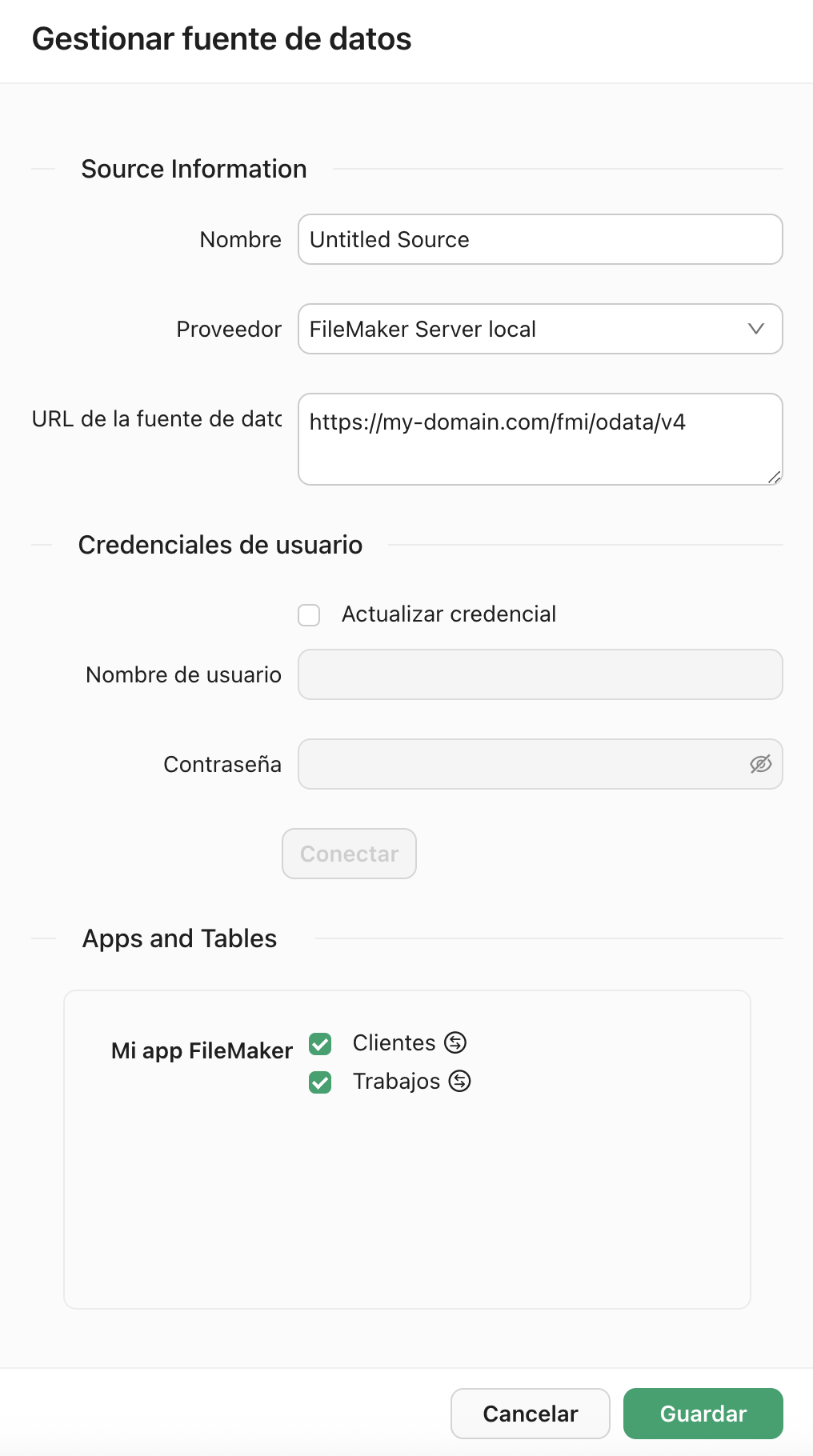
-
Para ajustar la asignación de campos entre la tabla de FileMaker existente y la tabla de Claris Studio vinculada, haga clic en
.
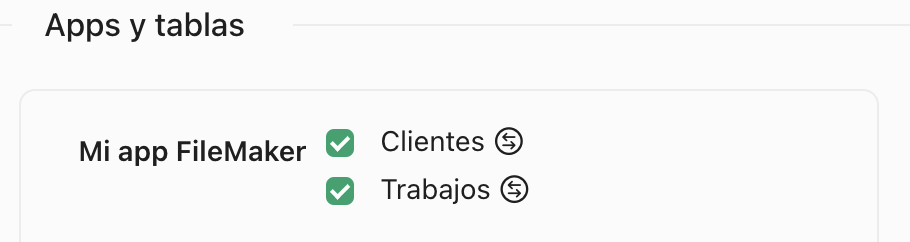
-
En el cuadro de diálogo Configurar asignaciones de campo, puede establecer qué campos desea importar desde la fuente, así como cambiar el tipo de campo del campo objetivo.
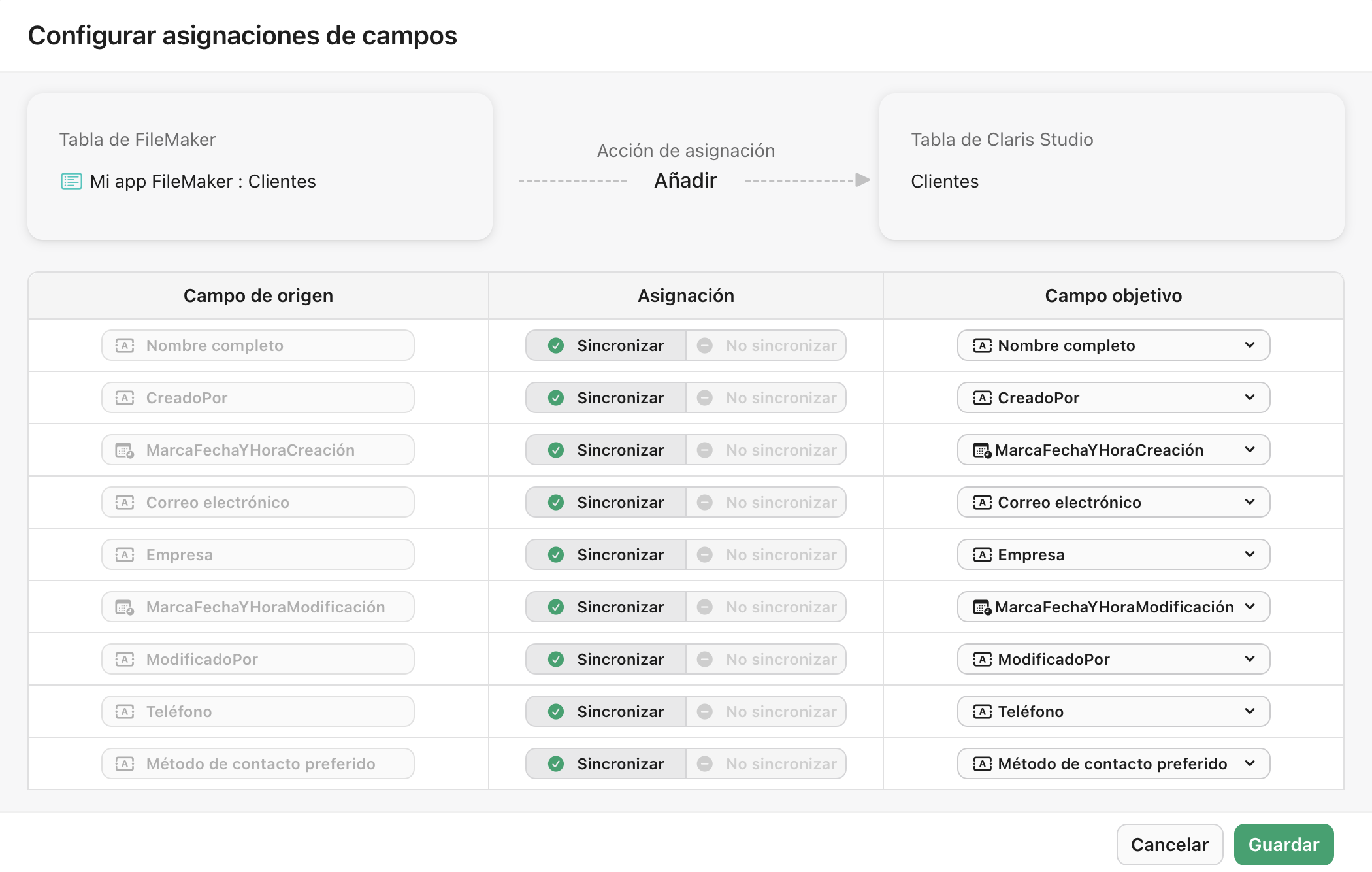
Por ejemplo, el campo Teléfono en FileMaker puede haberse almacenado como un campo de texto, por lo que puede cambiar el tipo de campo al campo Teléfono más apropiado disponible en Claris Studio.
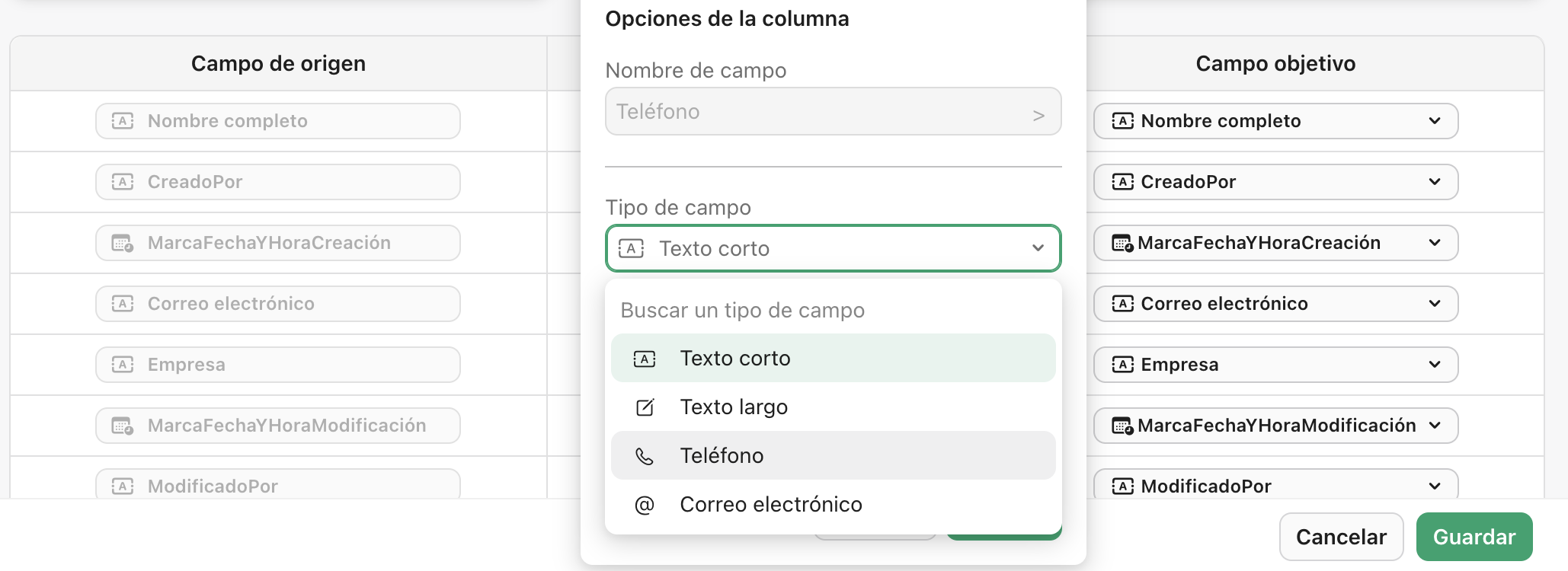
-
Después de terminar de ajustar los campos importados, haga clic en Guardar para cerrar el cuadro de diálogo de asignación y, a continuación, haga clic en Guardar nuevamente para completar la conexión.
Después de completar la conexión, verá una nueva sección en la página Fuentes de datos con el nombre de su fuente de datos con las tablas que seleccionó de la fuente de abajo.
Acceder a fuentes de datos
La pestaña Fuentes de datos proporciona una ubicación central para administrar todas sus conexiones de datos, ya sean tablas nativas de Claris Studio o fuentes de datos externas de FileMaker.
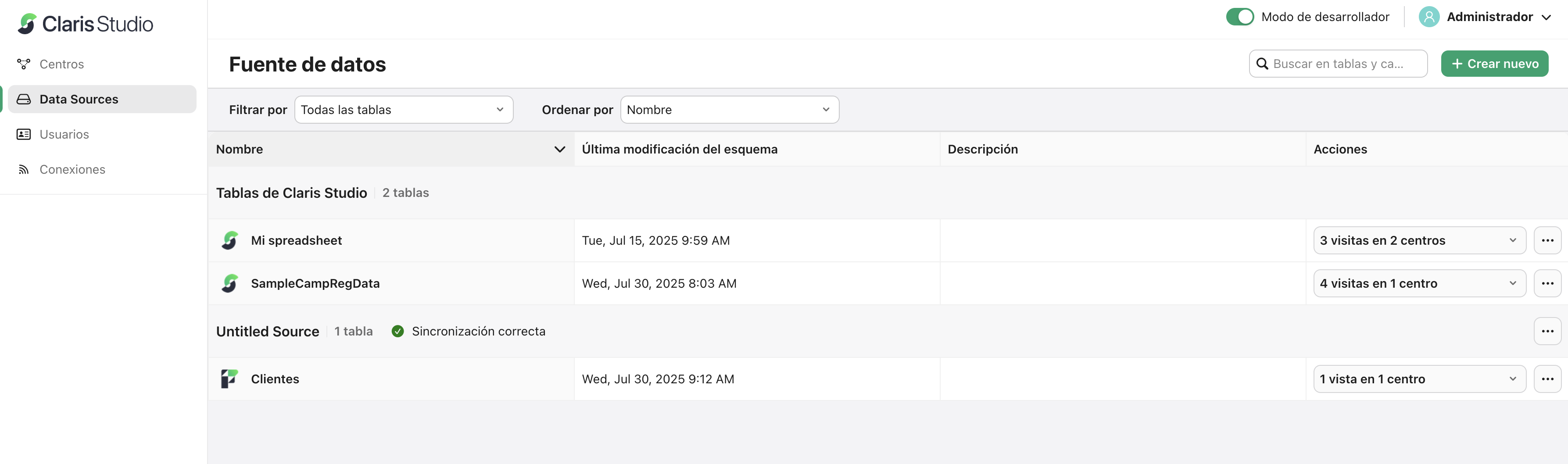
Gestión de fuentes de datos
La página Fuentes de datos muestra todas sus tablas organizadas por su fuente:
-
Tablas de Claris Studio - Tablas nativas creadas dentro de Claris Studio.
-
[Nombres de la fuente de datos de FileMaker] - Tablas de fuentes de datos de FileMaker conectadas, organizadas por el nombre de la fuente de datos.
Funciones de gestión de tablas
Para cada tabla, hay cinco columnas:
-
Nombre - El nombre de la tabla.
-
Última modificación del esquema - La fecha y hora de la última vez que se modificó el esquema de la tabla.
Nota Esta columna indica cuándo se modificó el esquema, no cuándo se agregó un nuevo registro.
-
Descripción - La descripción de la tabla
-
Acciones - Las vistas y centros a los que está asociada la tabla, y el menú
, que tiene más opciones (ver más abajo).
Además, puede
-
Utilizar el campo Filtrar por con las siguientes opciones:
-
Todas las tablas
-
Última modificación en 7 días
-
Última modificación en 30 días
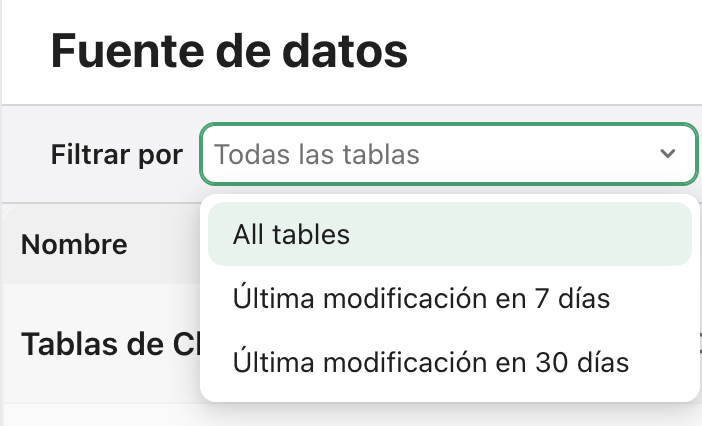
-
-
Utilice el campo Ordenar por con las siguientes opciones:
-
Nombre
-
Última modificación del esquema
-
Descripción
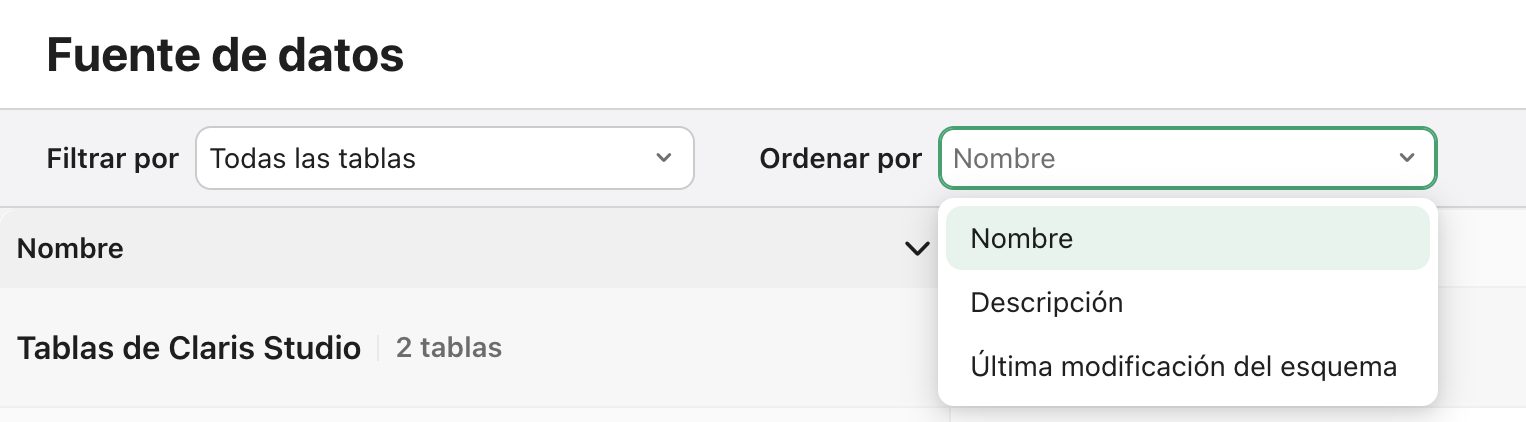
Nota También puede hacer clic en estas columnas para ordenar las tablas.
-
Opciones del menú de acciones
Haga clic en el menú junto a una tabla o una fuente de datos FileMaker para las siguientes opciones:
-
Para las tablas de Claris Studio
-
Editar nombre - Cambiar el nombre de visualización de la tabla.
-
Editar descripción - Añadir o modificar la descripción de la tabla.
-
Eliminar - Eliminar la tabla o la conexión.
Nota Si la tabla se utiliza en una o más vistas, primero debe eliminar esas vistas antes de poder eliminar la tabla.
-
Ver tabla - Abra la tabla para ver y editar sus datos.
-
Crear nueva vista - Crear una nueva vista basada en esta tabla.
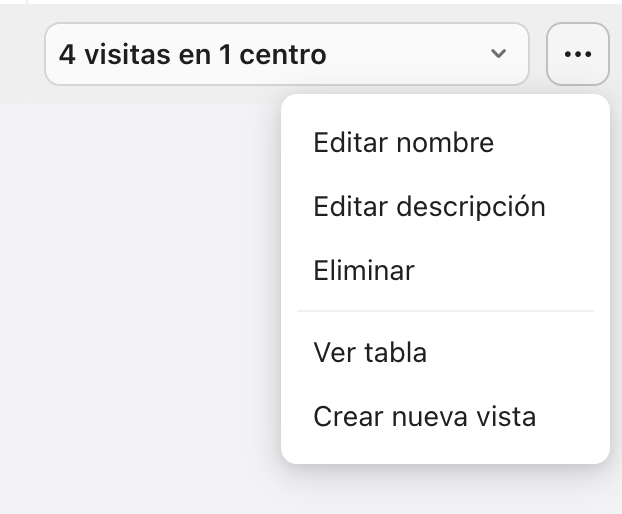
-
-
Para fuentes de datos FileMaker
-
Administrar fuente de datos - Actualice la información de la fuente, las credenciales de usuario y las apps y tablas.
-
Sincronizar desde FileMaker - Vuelve a sincronizar los datos de la fuente de datos de FileMaker con Claris Studio.
Importante Esta acción rehace completamente la conexión entre FileMaker y Claris Studio y destruirá cualquier cambio reciente en Claris Studio que no haya llegado a FileMaker, por ejemplo, debido a problemas de red o a que el anfitrión se desconecte. Use esta acción con precaución.
-
Eliminar fuente de datos - Desconectar la fuente de datos de Claris Studio.
Nota Eliminar una fuente de datos aquí solo la elimina de Claris Studio, no afecta a la fuente real de FileMaker. Las vistas creadas con tablas a partir de una fuente eliminada seguirán existiendo, sin embargo, ya no se conectarán a la fuente de datos de FileMaker y ya no se pueden sincronizar.
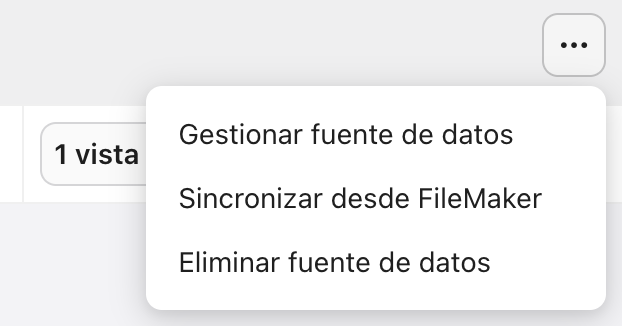
-
-
Para las tablas de fuente de datos de FileMaker, las opciones son las mismas que para las tablas de Claris Studio. Sin embargo, en lugar de poder Eliminar tablas, solo puede Eliminarlas. Cuando elimine una tabla de FileMaker conectada, se convierte en una tabla no vinculada y aparece en la sección Tablas de Claris Studio.
Trabajar con datos de FileMaker en Claris Studio
Una vez conectado, puede utilizar los datos de FileMaker en Claris Studio del mismo modo que utilizaría las tablas nativas de Claris Studio. Esta integración permite un intercambio de datos sin problemas entre las apps de FileMaker Pro y Claris Studio.
Notas
-
Se pueden importar hasta 250 000 registros de las fuentes de datos de FileMaker a la vez. Sin embargo, los cambios o actualizaciones de tablas con más de 250 000 registros no se sincronizarán.